Автоматическое переключение на экран блокировки в заданное время в iOS 18
Знаете ли вы, что можете автоматически менять обои экрана блокировки iPhone в установленное время? Когда вы хотите использовать определенные обои во время работы, медитации или отдыха, эта функция может оказаться очень полезной. Например, вы можете автоматически активировать обои, соответствующие вашей работе, и использовать довольно успокаивающие обои во время медитации. Итак, если вы считаете, что эту функцию стоит попробовать, позвольте мне показать вам, как она работает.
Автоматическое переключение на экран блокировки в заданное время
Хотите знать, как работает эта замечательная функция и какие требования вам необходимо соблюдать? Давайте сначала развеем сомнения!
Как работает эта крутая функция iOS 16?
Что ж, сначала вам потребуется создать профиль Focus, а затем связать его с вашими собственными обоями экрана блокировки. Если вы уже создали профиль Focus, вы также можете связать его с предпочитаемыми обоями. После этого вы можете настроить профиль Focus на активацию в желаемое время. Это довольно просто и работает так, как и ожидалось.
Автоматически менять обои экрана блокировки в заданное время на iPhone
Шаг 1. На своем «iPhone» запустите Приложение настроек и выбери Фокус.
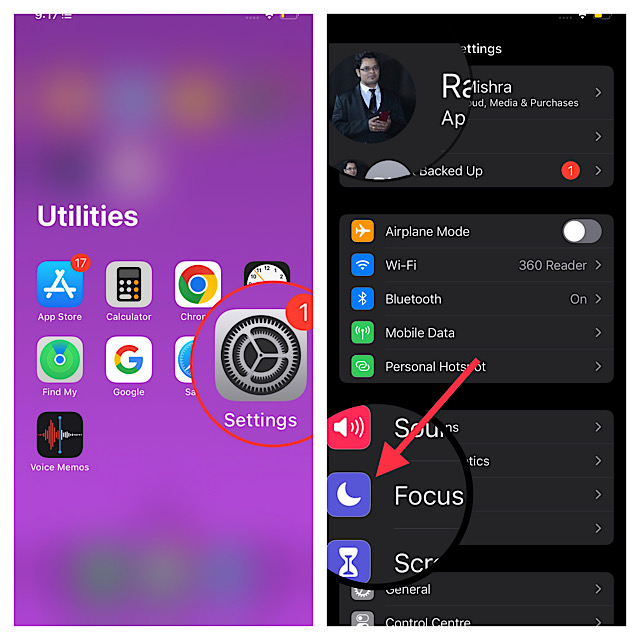
Шаг 2. Теперь нажмите значок + в правом верхнем углу экрана, чтобы создать новый фокус.
Шаг 3. После этого нажмите на Обычай на следующем экране.
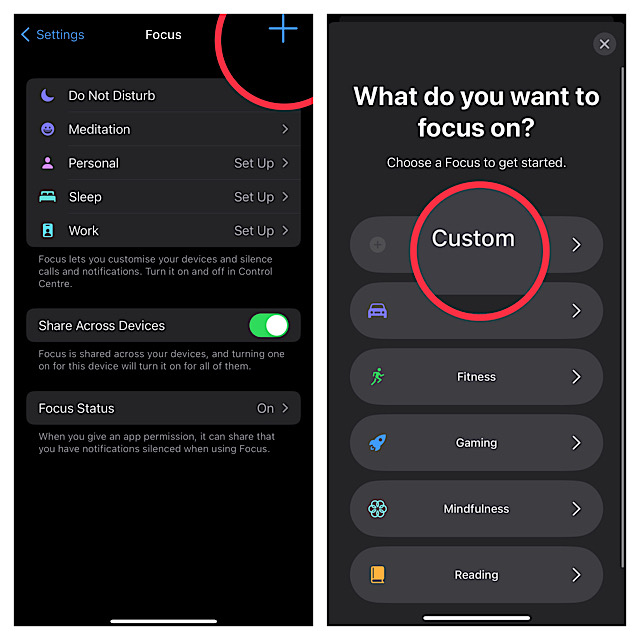
Теперь дайте вашему фокусу имя и соответствующий значок. Затем нажмите Следующий.
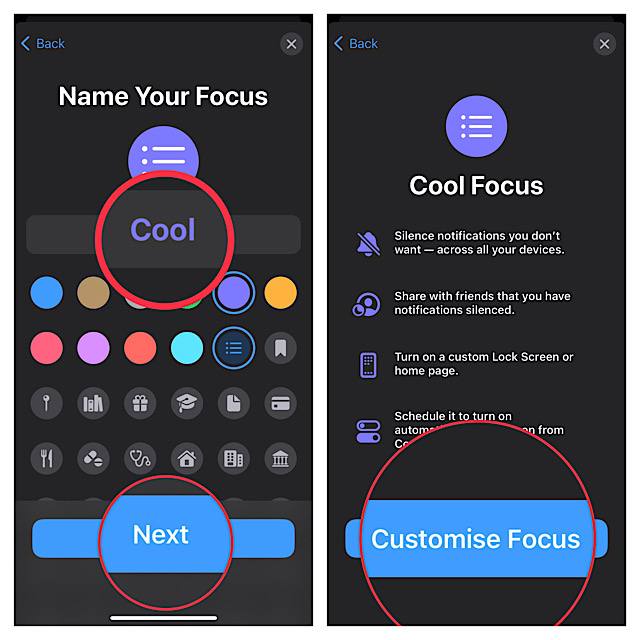
Шаг 3. Далее вы можете установить любые параметры молчания уведомлений для людей и приложений, когда ваш Focus активен.
Шаг 4. В разделе «Настройка экранов» выберите Экран блокировки вариант.
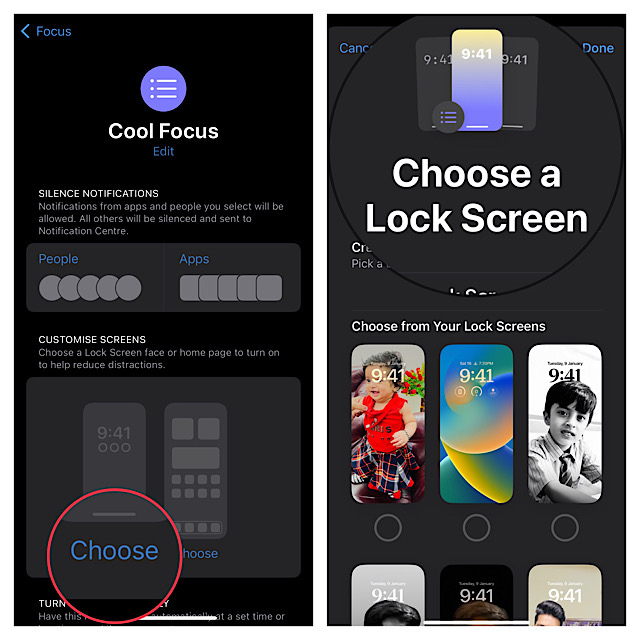
Шаг 5. Далее вы можете создать новый экран блокировки из галереи или выберите «Из существующих экранов блокировки».
Шаг 6. Когда ваш экран блокировки связан, вам нужно нажать на Добавить автоматизацию расположен под «Включить автоматически».
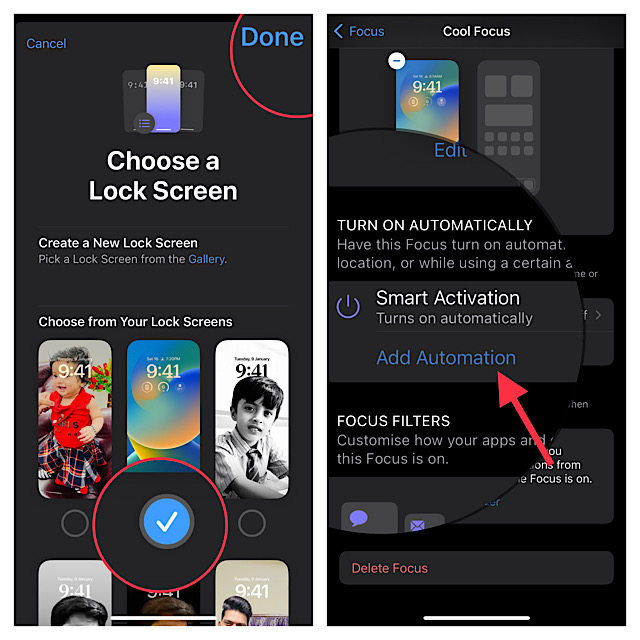
Шаг 7. На экране «Новая автоматизация» выберите Время. Обратите внимание: если вы хотите, чтобы эта автоматизация активировалась всякий раз, когда вы достигаете определенного места или определенного приложения, выберите нужный вариант.
Читать далее: 2 способа скрыть уведомления на экране блокировки iPhone
Шаг 8. Теперь установите время, когда вы хотите, чтобы ваш Фокус стал активным, и в какие дни недели.
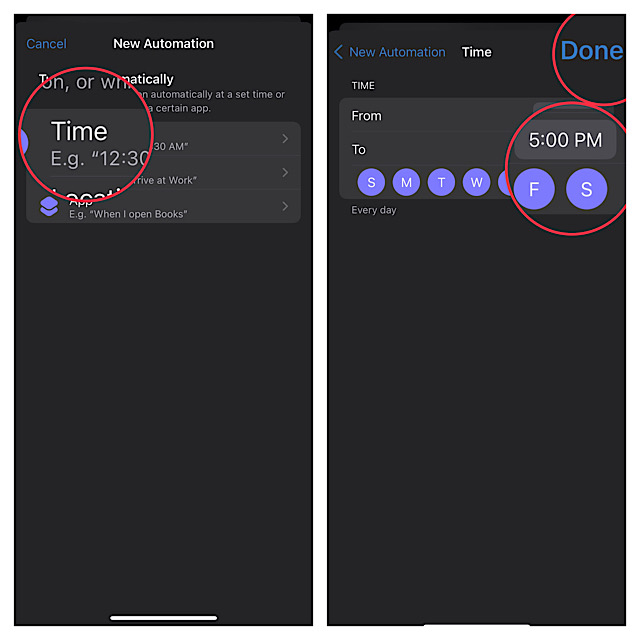
Вот и все! С этого момента ваш iPhone будет автоматически переключаться на желаемый экран блокировки в выбранное время.
Выходим…
Вот и все! Итак, вот как вы можете настроить смену обоев экрана блокировки в нужное время. Обратите внимание, что вы можете повторить те же действия, чтобы связать больше обоев с определенными профилями Focus. Тем не менее, что вы думаете об этой примечательной особенности? Не стесняйтесь заявить об этом в разделе комментариев ниже.






